
Оглавление:
- Автор John Day [email protected].
- Public 2024-01-30 11:49.
- Последнее изменение 2025-01-23 15:04.

Здравствуйте! Продолжаю серию статей, посвященную уникальному TFT-экрану для Arduino. Эта статья будет посвящена разработке полноприводного робота, обладающего «зрением» с помощью обычной и недорогой камеры ОV7670, который будет передавать изображения с камеры на смартфон (в реальном времени) по Bluetooth. Роботом также можно будет управлять по Bluetooth со смартфона.
В этой статье я не буду подробно описывать процесс программирования Arduino UNO (выложу только скетч). Подробно процесс программирования описан в предыдущей статье.
Шаг 1: Необходимые компоненты


Заказывал в разных интернет-магазинах:
- Платформа 4WD Robot;
- Драйверы L293D (две штуки);
- Модуль Bluetooth HС-05;
- Макетная плата (в формате Arduino UNO);
- Плата Arduino UNO.
Все остальное (было в наличии):
- Экран TFT;
- Батареи;
- Розетки;
- Провода;
- Разъемы
- и т.п.
Шаг 2: Предварительная сборка роботизированной платформы 4WD




Первое, что вам нужно сделать, это построить платформу 4WD Robot. Я постарался максимально подробно сфотографировать процесс сборки.
Шаг 3: прототип платы драйвера двигателя


В связи с тем, что на плате Arduino UNO было не так много свободных выводов (большая часть выводов используется для нужд экрана TFT), я решил спаять схему управления драйвером L293D с учетом имеющихся выводов. Этот макет устанавливается между платой Arduino UNO и экраном TFT. Схема следующая:
Шаг 4: Окончательная сборка роботизированной платформы 4WD



Программа в Arduino UNO shield TFT_shield_Robot.ino. Подробно процесс описан в статье.
Подключите камеру OV7670 и модуль Bluetooth HC-05 к экрану TFT. Соедините между собой экран TFT, макет драйвера двигателя, Arduino UNO. Установите на шасси сборку «Экран TFT / Драйвер двигателя / Arduino UNO», аккумулятор 7,2 В. Подключите провода от 4 моторов к плате драйвера (я экспериментально подключал по одному мотору:-)).
Шаг 5: демонстрация
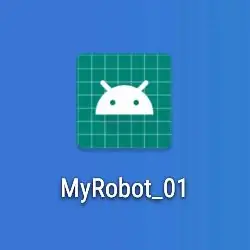

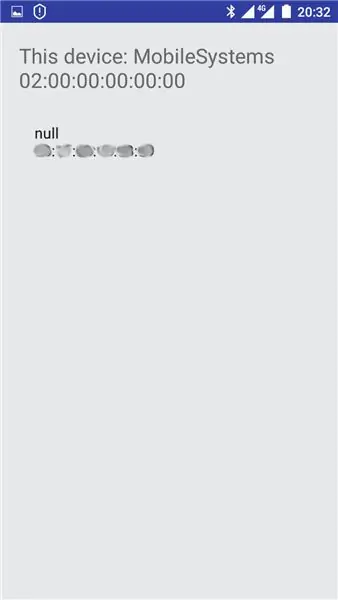
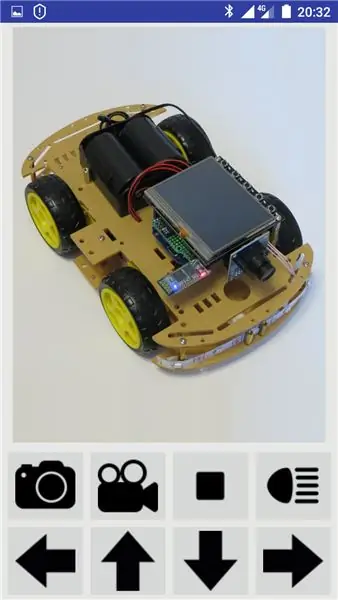
Для работы с 4WD Robot необходимо установить на телефон приложение MyRobot.apk, включить Bluetooth, запустить приложение, выбрать идентификатор модуля, обнаруженного по Bluetooth. В случае успешного выполнения всех действий на экране телефона должно появиться изображение Робота 4WD с кнопками управления внизу экрана. Обратите внимание, что телефон необходимо держать вертикально. Нажимая на кнопки, вы можете сделать робота 4WD:
- сделать одно фото,
- начать последовательную передачу изображений,
- остановить передачу изображений,
- включить / выключить подсветку,
- Поверните налево,
- двигаться вперед,
- двигаться назад,
- Поверните направо.
Для наглядной демонстрации прилагаю видео работы с 4WD Robot. Если вам понравился (или не понравился) мой проект, пожалуйста, оцените мою работу. Спасибо за внимание!
Рекомендуемые:
Управление Led через приложение Blynk с помощью Nodemcu через Интернет: 5 шагов

Управление светодиодом через приложение Blynk с помощью Nodemcu через Интернет: Привет всем, сегодня мы покажем вам, как вы можете управлять светодиодом с помощью смартфона через Интернет
Начало работы с ESP32 CAM - Потоковое видео с использованием ESP CAM через Wi-Fi - Проект камеры безопасности ESP32: 8 шагов

Начало работы с ESP32 CAM | Потоковое видео с использованием ESP CAM через Wi-Fi | Проект камеры безопасности ESP32: сегодня мы узнаем, как использовать эту новую плату ESP32 CAM и как мы можем ее закодировать и использовать в качестве камеры безопасности и получать потоковое видео через Wi-Fi
Потоковое видео с камеры ESP 32 через Wi-Fi - Начало работы с платой ESP 32 CAM: 8 шагов

ESP 32 Camera Streaming Video Over WiFi | Начало работы с платой ESP 32 CAM: ESP32-CAM - это очень маленький модуль камеры с чипом ESP32-S, который стоит примерно 10 долларов. Помимо камеры OV2640 и нескольких GPIO для подключения периферийных устройств, он также имеет слот для карт памяти microSD, который может быть полезен для хранения изображений, сделанных с помощью t
Управление устройствами через Интернет через браузер. (IoT): 6 шагов

Управление устройствами через Интернет через браузер. (IoT): в этой инструкции я покажу вам, как вы можете управлять такими устройствами, как светодиоды, реле, двигатели и т. Д., Через Интернет через веб-браузер. И вы можете безопасно получить доступ к элементам управления с любого устройства. Я использовал здесь веб-платформу RemoteMe.org visit
Управление Arduino с помощью смартфона через USB с приложением Blynk: 7 шагов (с изображениями)

Управление Arduino с помощью смартфона через USB с помощью приложения Blynk: в этом руководстве мы узнаем, как использовать приложение Blynk и Arduino для управления лампой, комбинация будет через последовательный порт USB. простейшее решение для удаленного управления вашим Arduino или c
